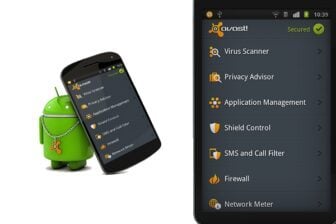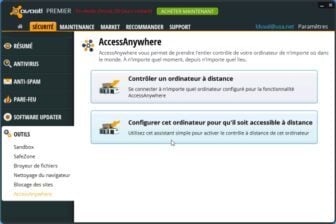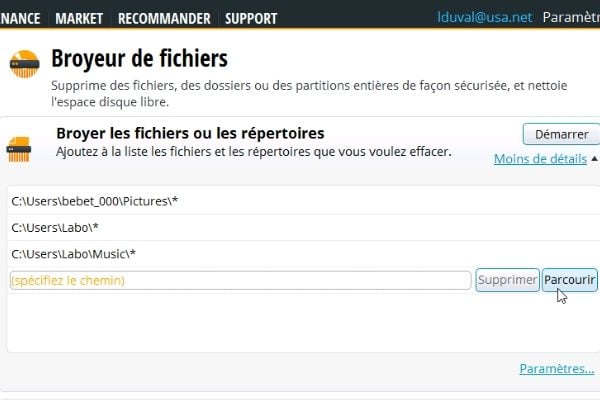Retrouvez notre dossier complet sur l’utilisation été les astuces d’Avast 8.0.
Les secteurs contenant les données ne sont pas effacés mais simplement marqués comme libres.
Avec des outils d’analyse de disques ou de récupération de fichiers, il devient alors possible de retrouver ces données. Autrement dit, les traces Internet et documents secrets que vous pensiez supprimés sont toujours éventuellement accessibles aux petits curieux, notamment s’ils peuvent avoir accès à votre machine.
A quoi sert le Broyer d’Avast Premier ?

La suite payante Avast Premier 8 incorpore désormais des fonctionnalités similaires à certains utilitaires d’effacement avancé du marché, comme le célèbre Eraser de Sami Tolvanen.
La fonction Broyeur de fichier (Data Shredder) veille à véritablement écraser les données des fichiers que l’on veut supprimer. Une option permet également d’effacer les données des espaces disques marqués comme libres afin qu’ils ne soit plus possible d’en récupérer les contenus. Enfin, une dernière option réalise l’effacement en profondeur d’un disque dur externe ou d’une clé USB que l’on souhaite passer ou offrir à un ami ou un proche.
Il faut voir cette fonctionnalité non pas comme une protection mais bien comme un outil de nettoyage qui améliore le respect de votre vie privée. C’est pour cette raison que cet outil n’est d’ailleurs pas présent dans l’édition gratuite d’Avast qui se focalise sur les seules fonctions de protection du PC.
Broyer des fichiers et répertoires
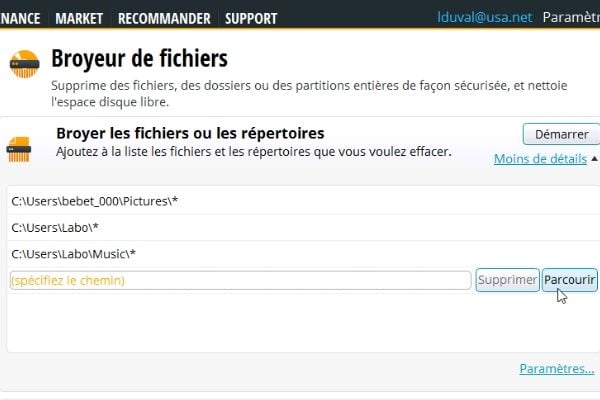
La première fonction du Broyeur est d’assurer la destruction irrémédiable de fichiers et dossiers. Une fois le broyeur appliqué, inutile d’espérer pouvoir récupérer le moindre fichier à l’aide d’outils comme Recuva et autres récupérateurs de fichiers effacés. Les données n’existent simplement plus sur le disque.
Depuis l’écran d’accueil d’Avast Premier, allez dans l’onglet Sécurité, déployez la section Outils et sélectionnez Broyeur de fichiers.
Dans la section Broyer les fichiers ou les répertoires, cliquez sur Plus de détails.
Cliquez alors sur Parcourir et sélectionnez un fichier ou un dossier à effacer.
Répétez l’opération si plusieurs éléments doivent ainsi être définitivement éradiqués.
Cliquez ensuite sur Démarrer.
Broyer les espaces libérés

Plutôt que de supprimer un à un les éléments comme vu précédemment, il peut être plus rapide et plus convivial d’opter pour le nettoyage d’espace libre.
On l’a vu, lorsqu’un fichier est supprimé, les secteurs du disque qu’il occupait sont marqués comme libres et peuvent être alors alloués aux prochains fichiers qui seront créés ou copiés. Mais tant qu’aucun autre fichier ne vient récupérer l’espace, les anciennes données restent présentes.
Cette fonction va donc explorer tous les espaces ainsi libérés et veiller à broyer leur contenu. C’est un excellent mécanisme de nettoyage qui permet de s’assurer notamment que tous les espaces utilisés temporairement lors de vos navigations Web seront bien irrécupérables une fois l’historique et le cache vidé.
Depuis l’écran d’accueil d’Avast Premier, allez dans l’onglet Sécurité, déployez la section Outils et sélectionnez Broyeur de fichiers.
Dans la section Broyer l’espace libre sur un disque, cliquez sur Paramètres. Vérifiez que les 4 cases « Options » sont bien cochées pour un nettoyage absolu..
Sélectionnez alors la partition dont vous voulez nettoyer les espaces libres.
Cliquez ensuite sur Démarrer.
Attention, l’opération peut s’avérer relativement longue.
Broyer des partitions

Reformater un disque ou une clé ne suffit pas à s’assurer de la destruction des données qu’ils contenaient. Avant d’offrir une de vos anciennes clés USB à un proche, ou même un disque externe dont vous n’avez plus l’utilité, pensez à bien broyer son contenu à l’aide de votre protection Avast Premier. Aucune donnée ne pourra ainsi être restaurée. Le disque sera véritablement vierge d’informations.
Depuis l’écran d’accueil d’Avast Premier, allez dans l’onglet Sécurité, déployez la section Outils et sélectionnez Broyeur de fichiers.
Repérez la section Broyer l’ensemble d’une Partition.
Choisissez la lettre correspondant au disque externe ou à la clé USB. Soyez prudent et précautionneux. N’oubliez pas que rien ne pourra être restauré!
Cliquez sur Démarrer et patientez le temps que l’opération se termine. Le processus est en effet bien plus long qu’un formatage, mais bien plus radical et efficace.
Comprendre les paramètres d’effacement

Pour chacun des modes de fonctionnement du Broyeur, le bouton Paramètres permet d’ajuster la méthode de destruction utilisée. Trois méthodes sont proposées :
* Réécriture aléatoire : le processus consiste à écraser les anciennes données par des données aléatoires. L’utilisateur peut spécifier le nombre de passes. Mais, soyons clairs, une seule passe suffit pour empêcher la restauration des éléments par vos proches !
* Algorithme DOD : le processus utilise trois passes conformément aux usages militaires : une première efface les données en les mettant à zéro, une seconde positionne tous les bits à 1 et une troisième génère des données aléatoires.
* Méthode Gutmann : c’est le processus le plus lent mais le plus sécurisé. Il utilise un nombre de passes très importants afin d’interdire toute restauration par du matériel spécialisé.
Pour nos besoins quotidiens, la simple réécriture aléatoire en une passe suffit amplement. La possibilité de récupérer des secteurs disques réécrits plusieurs fois, n’est à la portée que d’organismes d’état (les services secrets) disposant d’un temps et d’un budget suffisamment infinis pour mettre en œuvre les technologies avancées qui permettent (éventuellement) de retrouver quelques bribes d’informations dans les structures magnétiques du support.
🔴 Pour ne manquer aucune actualité de 01net, suivez-nous sur Google Actualités et WhatsApp.